Windows is niet verantwoordelijk voor alle problemen die zich op uw computer voordoen, maar u kunt het gebruiken om de meeste problemen op te lossen.Als uw toetsenbord of muis plotseling niet meer reageert, of dit gebeurt na een Windows-update, dan is dit artikel iets voor u.
Universal Serial Bus of een eenvoudige USB-poort maakt het mogelijk om een verbinding tot stand te brengen tussen een extern apparaat en de computer.Meestal wordt dit veroorzaakt door een driverprobleem of een instellingsfout, wij helpen u hierbijHerstel USB-poorten die niet kunnen worden gebruikt in Windows 10, 8 en 7.
Er is mogelijk een hardwarefout in de USB-poort, als dit het geval is, moet u een professional raadplegen.
Laten we in ieder geval beginnen.
Hoe te repareren dat de USB-poort niet werkt
Voordat we verder gaan, moeten we er eerst voor zorgen dat het probleem bij de USB ligt en niet bij het externe apparaat (bijvoorbeeld een muis of toetsenbord).Sluit uw externe apparaat aan op een andere draaiende Windows-computer. Als het externe apparaat niet defect is en de USB-poort mogelijk werkt, kunt u zien dat het werkt.
Bovendien, als een specifieke USB-poort onder bepaalde omstandigheden niet goed werkt, waardoor het externe apparaat reageert, controleer dan of er andere USB-poorten in de Windows-computer zijn.
Het opnieuw opstarten van de Windows-computer kan veel problemen oplossen, dus het kan worden opgelost.Volg de bovenstaande stappen om de computer opnieuw op te starten:
1. Ten eerste Koppel de stroom los.
2. Start Windows opnieuw en controleer of de USB-poort werkt door een extern apparaat aan te sluiten.Daarna kunt u de stroom weer aansluiten.
Als je nog steeds problemen ondervindt, volg dan dit artikel.De oplossing voor het niet goed werken van de USB-poort is eenvoudig op te lossen, en we zullen de uitleg grofweg in twee delen splitsen.Deze twee delen zijn "Apparaat beheerder"“Controlepaneel.Je zal nodig hebben"Apparaat beheerder的internetverbinding"Maak je geen zorgen dat je geen applicaties van derden hoeft te downloaden om dit probleem op te lossen.
***Opmerking:-Externe apparaten zoals toetsenborden, muizen, mobiele telefoons, printers, enz. hebben mogelijk extra stuurprogramma's nodig om met Windows te werken. Volg de handleiding van de fabrikant van het externe apparaat.***
Herstel de USB-poort met Apparaatbeheer
Deze sectie zou het probleem in de meeste gevallen moeten oplossen, wat we moeten doen is:Werk het USB-stuurprogramma bij of herstel het om dit probleem op te lossen.Als u onlangs de energie-opties (configuratiescherm) hebt gewijzigd, kunt u naar het volgende gedeelte gaan om te zien of dit uw probleem oplost. Kom anders hier terug.Dit zijn de algemene stappen in deze sectie:
1. Open "Apparaatbeheer" door met de rechtermuisknop op de knop "Start" op de taakbalk te klikken en selecteer vervolgens "Apparaatbeheer" of zoek naar "Apparaatbeheer" in de taakbalk en klik op het eerste resultaat.Het venster Apparaatbeheer wordt geopend.
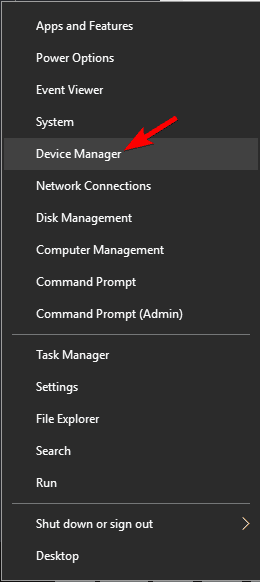
2. harder zetten "Universele seriële buscontroller" , En klik vervolgens om alle stuurprogramma's met betrekking tot USB weer te geven.
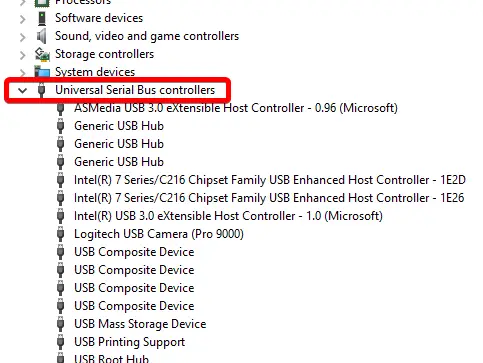
Sommige mensen raden aan om alle stuurprogramma's onder "Universal Serial Bus Controller" te verwijderen. Deze methode is inefficiënt omdat het veel tijd kost en u andere problemen kunt tegenkomen.Laten we in de oplossing springen:
USB-hoofdhub
1. net nu,In de universele seriële buscontrollerharder zettenStuurprogramma voor USB-roothub , En dubbelklik erop.Er verschijnt een nieuw venster.
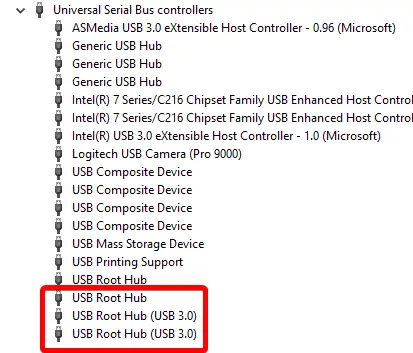
2. Navigeer naar het tabblad "Energiebeheer" bovenaan en klik erop.
3. 取消GeselecteerdToestaan dat de computer dit apparaat uitschakelt om energie te besparenselectievakjes, Dan klikken 確定.
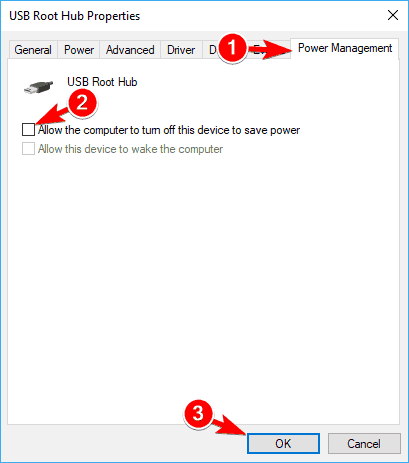
Voer de bovenstaande stappen uit voor alle USB Root Hub-stuurprogramma's.Controleer of uw probleem is opgelost.Zo niet, ga dan verder met de volgende stap.
4. Klik met de rechtermuisknop op het USB Root Hub-stuurprogramma en selecteer "Verwijderen".Hiermee wordt het oorspronkelijke stuurprogramma van Microsoft hersteld.Herhaal de bovenstaande stappen voor alle USB Root Hub-stuurprogramma's.
5. Klik op "Acties" in de menubalk en klik vervolgens op "Scannen op hardwarewijzigingen".Nadat de scan is voltooid, start u Windows opnieuw om de wijzigingen toe te passen.
![]()
Als de USB-poort nog steeds niet reageert, gaat u verder met de volgende stap:
6. Klik met de rechtermuisknop op de USB Root Hub-driver en selecteer "Update".Er verschijnt een pop-upvenster.
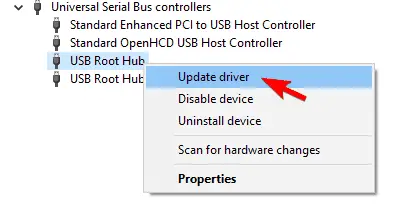
7. Klik op Automatisch zoeken naar bijgewerkte stuurprogrammasoftware. Hiermee wordt uw stuurprogramma bijgewerkt [Internet vereist].
8. Klik op "Acties" in de menubalk en klik vervolgens op "Scannen op hardwarewijzigingen".Nadat de scan is voltooid, start u Windows opnieuw om de wijzigingen toe te passen.
Kan het externe apparaat nog steeds niet herkennen, ga verder naar het volgende gedeelte.
Universele USB-hub
Zoek in de universele seriële buscontroller:Universele USB-hub,並Op alle generieke USB-hubstuurprogramma'simplementerenBovenstaandeStappen 4 en 5, En controleer of het probleem aanhoudt.
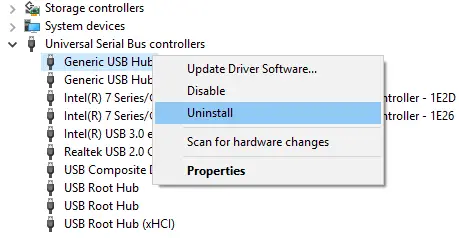
Zo ja, alstublieftVoer het bovenstaande uit voor alle algemene USB-hubstuurprogramma'sStappen 6 tot 8Om het stuurprogramma bij te werken.Controleer of het probleem zich nog steeds voordoet en ga dan verder met de volgende sectie.
Verouderde USB-driver
Als in Universal Serial Bus-controllers een stuurprogramma een geel waarschuwingssymbool voor de naam heeft, zijn deze stuurprogramma's incompatibel of verouderd.Op alle verouderde stuurprogramma'simplementerenBovenstaandestap 4 和 5.
Lees meer: Beste stuurprogramma-updater
Controleer of uw probleem is opgelost, ga anders door naar het volgende gedeelte.
Het bedieningspaneel gebruiken om de USB-poort te repareren werkt niet
Als bovenstaande oplossingen niet helpen, is dit een andere manier om op te lossen dat de USB-poort niet goed werkt.
Er zijn twee oplossingen in deze sectie. De onderstaande stappen gelden voor alle secties:
1. aanzettenInstellingen of bedieningspaneel Of door met de rechtermuisknop op de taakbalk en de startknop te klikken en "Instellingen/Configuratiescherm" te selecteren, of door te zoeken naar "Configuratiescherm" in de taakbalk en op het eerste resultaat te klikken.Het venster Instellingen/Configuratiescherm wordt geopend.
probleemoplossen
Deze methode zou uw probleem automatisch moeten detecteren en oplossen.De Windows-probleemoplosser is een hulpmiddel van Microsoft om problemen op te sporen en mogelijke oplossingen voor uw apparaat te bieden.
1. Zoek naar "Problemen oplossen" in Configuratiescherm/Instellingen en klik op het eerste resultaat.
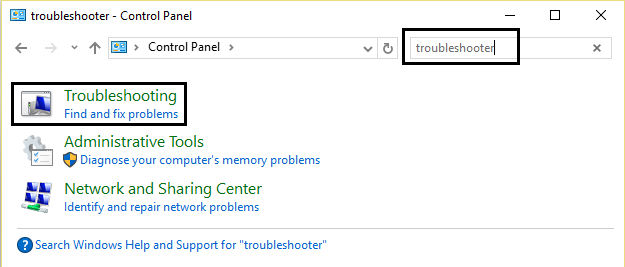
2. Klik nu op "Hardware en apparaten".Klik vervolgens onder het gedeelte 'Apparaten' op 'Hardware en apparaten'.
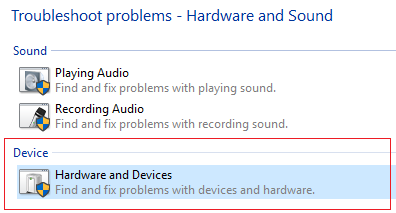
Nu scant Windows op hardwarefouten en als het wordt gedetecteerd, biedt het mogelijke oplossingen voor gedetailleerde rapporten.Het oplossen van problemen met Windows is niet erg effectief bij het detecteren, maar het is handig wanneer er een probleem wordt gedetecteerd.Als uw USB-poort nog steeds niet werkt, gaat u verder met het volgende gedeelte.
Voedingsopties
1. Zoek naar "Energiebeheer" in het "Configuratiescherm" en klik op het eerste resultaat, of klik met de rechtermuisknop op de knop "Start" en selecteer "Energiebeheer" in het pop-upmenu.
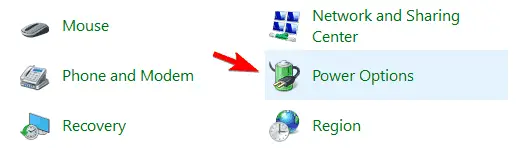
2. Zoek "Kies wat de aan / uit-knop doet" in de linkerzijbalk en klik erop.
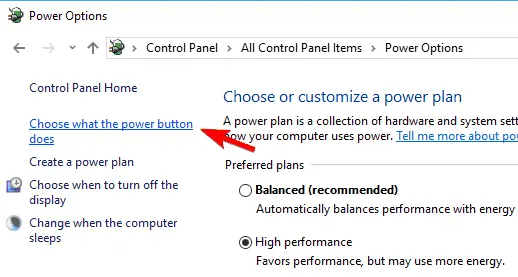
3. Klik op "Instellingen wijzigen die momenteel niet beschikbaar zijn" .
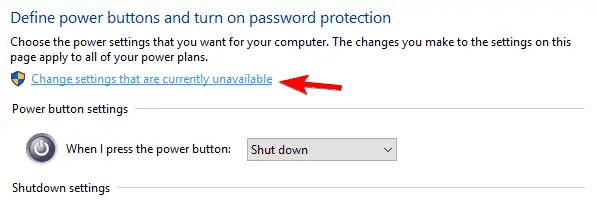
4. 在 "Zoek onder Afsluitinstellingen naar " Zet Snel aan de slag", En zorg ervoor dat het niet is aangevinkt.Als dit niet het geval is, verwijdert u het vinkje en klikt u op "Wijzigingen opslaan".
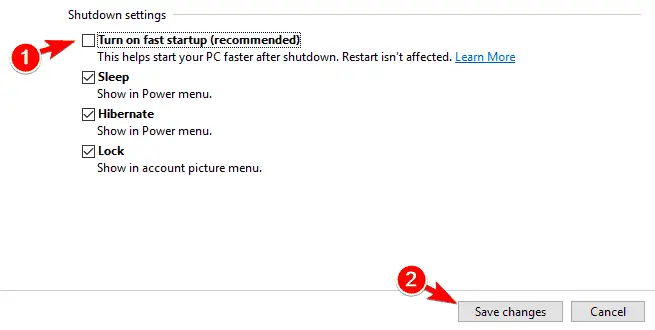
5. Navigeer terug naar de optie "Power" en klik op "Change Plan Settings" voor het huidige actieve abonnement.Er verschijnt een nieuw venster, klik nu op "Geavanceerde energie-instellingen wijzigen".
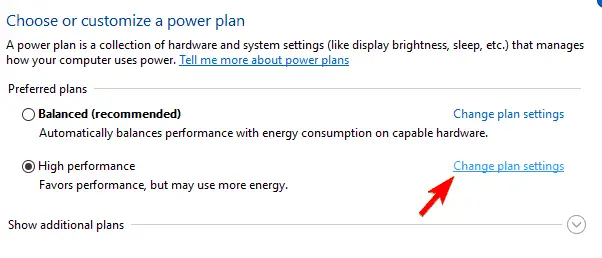
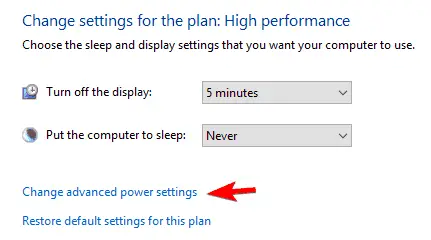
6. Er verschijnt een pop-upvenster.Zoek "USB-instellingen" en klik om uit te vouwen.Zorg er ten slotte voor dat u de instelling voor selectieve USB-onderbreking uitschakelt.Als dit niet het geval is, schakel het dan uit en klik op "OK".
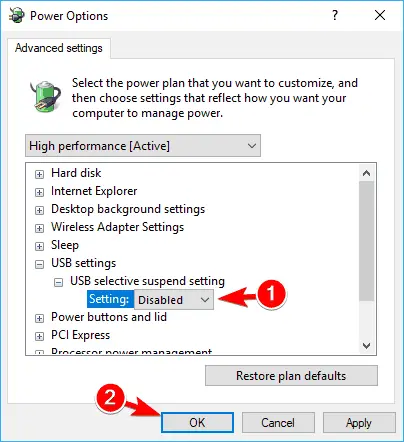
结论
Ik hoop dat de bovenstaande methoden het probleem van USB-poorten kunnen oplossen die u niet kunt gebruiken in Windows 10, 8 en 7, en de oplossingen in de bovenstaande volgorde toepassen om het snel op te lossen.Als een enkele USB-poort niet werkt, kunt u ook de bovenstaande methode toepassen.Er zijn andere oplossingen, zoals het wijzigen van het register, maar deze vereisen deskundige begeleiding.Als ze onjuist worden gebruikt, kunnen ze computerstoringen veroorzaken.
Controleer bovendien na het plaatsen van het USB-apparaat (toetsenbord, printer, enz.) of er foutmeldingen zijn (voornamelijk gerelateerd aan de installatie van het apparaatstuurprogramma), volg de aanbevolen manier (controleer of er andere schijven zijn geleverd met de apparaat).Als geen van de bovenstaande methoden voor u geschikt is, of als u vermoedt dat dit persoonlijk letsel kan veroorzaken, gaat u naar het servicecentrum om een oplossing te zoeken.Vergeet niet om ons te bookmarken voor meer Windows-gerelateerde problemen!


![Hoe de Windows-versie te zien [heel eenvoudig]](https://infoacetech.net/wp-content/uploads/2023/06/Windows%E7%89%88%E6%9C%AC%E6%80%8E%E9%BA%BC%E7%9C%8B-180x100.jpg)


